Cómo transferir archivos a un iPad sin iTunes
iTunes es el programa utilizado por la mayoría de las personas para transferir archivos a un iPad, pero no es el programa utilizado por todos. Si no desea usar iTunes o no tiene acceso al programa en su computadora o dispositivo móvil, existen otras soluciones, que incluyen iCloud, correo electrónico y una gran cantidad de aplicaciones y plataformas de terceros.
iCloud
Paso 1
Descarga e instala iCloud para Windows en tu computadora, si aún no está instalado.
Consejo
También hay disponible una versión de iCloud para computadoras Mac.
Paso 2
Abre iCloud para Windows e inicia sesión con la misma cuenta que usas en tu iPad.
Paso 3
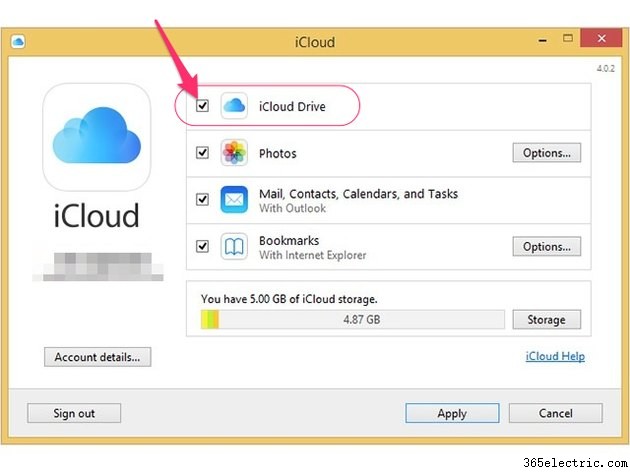
Coloque una marca de verificación junto a iCloud Drive, haga clic en las casillas de verificación correspondientes a otros elementos que desea transferir a su iPad y luego haga clic en Aplicar botón.
Paso 4
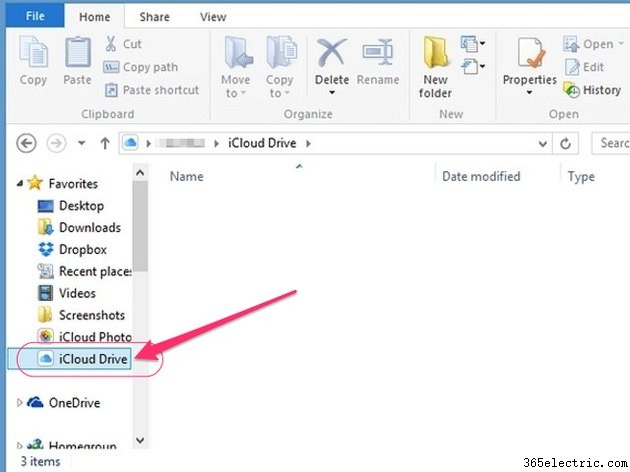
Presiona Ctrl-E en su computadora para abrir la aplicación Explorador de archivos y luego arrastre y suelte los elementos en la carpeta de iCloud Drive para que sean accesibles desde su iPad.
Paso 5
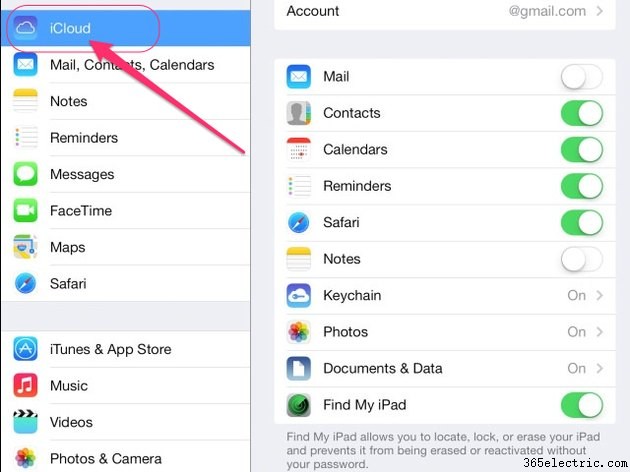
Abra la aplicación Configuración en su iPad y seleccione iCloud en el menú principal.
Paso 6
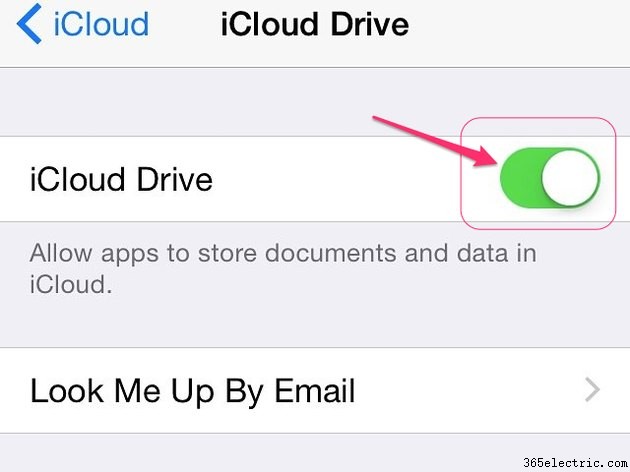
Alternar iCloud Drive cambie a la posición de encendido.
Paso 7
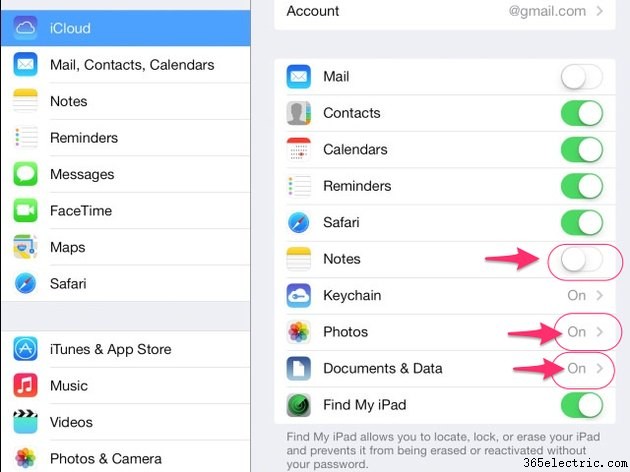
Habilite cualquier otro tipo de archivo individual que desee sincronizar entre su computadora y iPad.
Paso 8
Abra una aplicación compatible en su iPad y use el menú de archivos de la aplicación para abrir el archivo que desea ver. También puede acceder a sus archivos iniciando sesión en el sitio web de iCloud usando el navegador web del iPad.
Correo electrónico
También puede usar la aplicación Correo en su iPad para enviar y recibir archivos entre su computadora y otros dispositivos. Adjunte los archivos a un nuevo mensaje de correo electrónico en su computadora o dispositivo móvil y envíe el mensaje a una cuenta de correo electrónico accesible en su iPad. Abra el correo electrónico en el iPad y descargue los archivos adjuntos.
Aplicaciones y plataformas de terceros
También puede usar plataformas para compartir archivos como Dropbox, OneDrive y Google Docs para transferir archivos entre su iPad y otros dispositivos.
Ciertas aplicaciones que están conectadas a otros servicios en la nube también se pueden usar para sincronizar datos relevantes en el iPad. Si se suscribe a la plataforma Office 365 de Microsoft, por ejemplo, puede descargar la aplicación iOS oficial y usarla para compartir archivos entre el iPad y otros dispositivos en los que usa programas de Office.
También hay una serie de aplicaciones de sincronización de datos de terceros disponibles a través de la App Store que están diseñadas para transferir contenido al iPad. Estos incluyen PhoneTrans, CopyTrans y Appandora. Sin embargo, tenga cuidado al usar estas aplicaciones, ya que Apple no las aprueba oficialmente y requiere que haga jailbreak a su iPad.
- ·Cómo transferir música desde un iPhone a un iPad sin perder Música
- ·Cómo hacer copia de seguridad de un iPhone sin iTunes
- ·Cómo transferir archivos desde iTunes para Windows Media Player
- ·Cómo transferir archivos descargados desde un iPhone 3GS a un PC
- ·Cómo transferir música desde un iPhone a un iPad
- ·Cómo transferir archivos a un iPhone
- ·Cómo transferir un CD a un iPhone
- ·Cómo transferir música a mi iPhone sin iTunes
